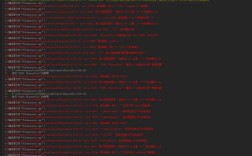准备工作
下载系统镜像:从官网下载CentOS 6.5的ISO文件,一般使用CentOS6.5x86_64binDVD1.iso即可,因为CentOS6.5x86_64binDVD2.iso的功能通常较少用到。
准备存储设备:需要一个大于4G的U盘或移动硬盘,用于制作启动盘和存放安装文件等,如果选择将系统安装到移动硬盘上,建议提前备份好移动硬盘中的重要数据,因为安装过程中会对硬盘进行分区和格式化操作。

制作启动盘
使用UltraISO制作:安装好UltraISO软件,插入U盘,打开UltraISO软件,找到下载好的CentOS 6.5安装镜像,点击“启动”>"写入硬盘映像",在弹出的对话框中,硬盘驱动器选择你的U盘,映像文件选择安装光盘iso,写入方式选择USBHDD+,“便捷启动”选择“写入新硬盘主引导记录(MBR)”>USBHDD+,然后点击“写入”按钮,等待制作完成。
安装过程
设置BIOS启动顺序:将制作好的U盘或移动硬盘插入电脑,开机进入BIOS设置,将第一启动项设置为U盘或移动硬盘。
开始安装:保存BIOS设置并重启电脑,进入CentOS 6.5的安装界面,选择第一项“Install or upgrade an existing system”开始安装,如果选择的是光盘安装且有图形界面,会出现提示是否测试安装光盘,一般选择“Skip”跳过,接着选择要安装的系统语言,如中文,然后根据提示进行安装。
磁盘分区:当提示安装到哪个分区时,如果是全新硬盘,可以选择“Create Custom Layout”创建自定义分区;如果是已有系统的硬盘,需要谨慎选择分区,以免误删重要数据,在分区过程中,可以根据需求划分出根分区、交换分区、/boot分区等,可以创建一个较大的根分区用于存放系统文件,一个交换分区用于虚拟内存,以及一个小的/boot分区用于存放启动相关的文件。
选择组件:分区完成后,会进入选择安装组件的界面,可根据实际需求选择安装类型,如桌面系统、服务器系统等,新手可以选择默认的桌面系统安装,这样包含了X WINDOWS图形界面等诸多功能,方便后续的操作和使用。
设置网络和主机名:根据网络配置情况设置网络参数,如IP地址、子网掩码、网关、DNS等,还需要设置主机名,以便在网络上识别该计算机。
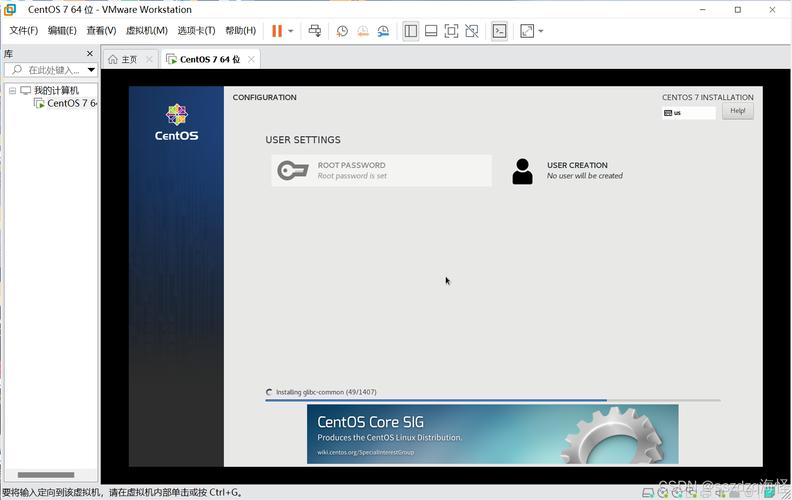
设置root密码:为root用户设置一个强密码,以确保系统的安全性,在设置密码时,需要注意密码的复杂度和安全性,建议包含字母、数字和特殊字符。
安装引导程序:选择将引导程序安装在哪个磁盘的MBR上,一般选择主硬盘即可,这一步非常重要,如果选择错误可能会导致系统无法正常启动。
安装后的配置
更新系统:安装完成后,首次启动系统可能需要进行一些额外的配置,如更新系统软件包、安装驱动程序等,可以使用命令“yum update”来更新系统到最新版本,以获取最新的安全补丁和功能改进。
配置网络连接:如果网络连接不正常,需要进一步检查和配置网络设置,确保能够正常连接到网络,可以通过编辑网络配置文件/etc/sysconfig/networkscripts/ifcfgeth0等来设置网卡的IP地址、子网掩码、网关等信息。
安装其他软件:根据个人需求安装其他所需的软件和应用程序,如办公软件、浏览器、开发工具等,可以使用命令“yum install”来安装软件包,也可以从官方网站下载并手动安装。
常见问题及解决方法
问题一:在选择分区时,找不到install.img文件。
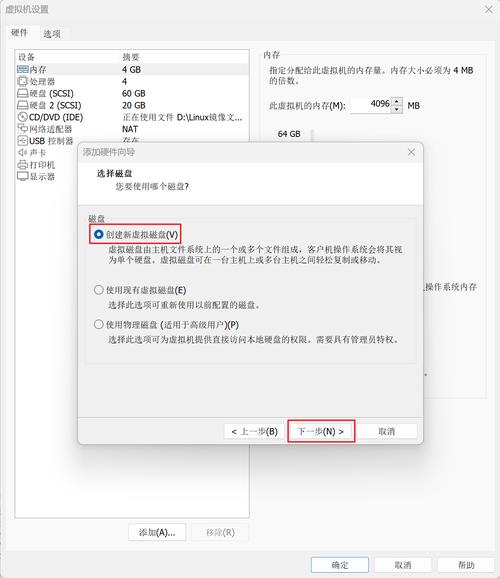
解答:这可能是由于制作启动盘的方式不正确导致的,建议使用UltraISO重新制作启动U盘,确保在制作过程中正确选择了写入方式和引导记录等选项。
问题二:自定义分区后,选择完引导项下一步时,提示“安装程序视图挂在映像#1,但在硬盘上无法找到该映像...”。
解答:对于CentOS 6.5版本,不需要像CentOS 6.4那样将镜像拷贝到U盘中,如果在制作启动盘时使用的是老毛桃等工具,可能会出现此类问题,建议改用UltraISO重新制作启动U盘后再进行安装。